Termin-Kategorie zuweisen
Beschreibung
Du kannst deinen Terminen eine Kategorie zuweisen, damit du sie farblich besser voneinander unterscheiden kannst.
Details
Termine können einer Kategorie zugeordnet werden und werden dementsprechend farblich individuell hinterlegt. Dadurch hast du einen besseren Überblick über die Art deiner Aktivitäten.
Falls noch keine Termin-Kategorien in deiner Arbeitsfläche definiert sind, bitte einen Administrator diese unter «Einstellungen» und dann «Termin-Kategorien» zu erstellen (siehe Termin-Kategorien festlegen).
Schritt-für-Schritt-Anleitung
- Wechsle im Hauptmenü auf den «Kalender» (siehe Abb. 1).
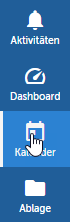
Abb. 1 - Kalender öffnen
- Fahre mit der Maus über den gewünschten Termin (siehe Abb. 2).
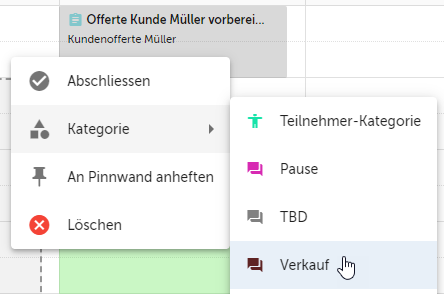
Abb. 2 - Termin einer Kategorie zuweisen
- Du kannst das Kontextmenü mit Rechtsklick oder über die drei Punkte oben rechts öffnen.
- Gehe anschliessend auf «Kategorie» und wähle die gewünschte Kategorie aus (siehe Abb. 2).
- Der Termin wird nun im Kalender in der Farbe der Terminkategorie angezeigt (siehe Abb. 3).

Abb. 3 - Termin wird in der Farbe der Kategorie angezeigt
- Öffne den Termin, indem du auf den Namen oder mit Doppelklick auf den Kalendereintrag klickst. Der Balken oben wird ebenfalls in der Terminkategorie angezeigt.
Tipps
Wenn du den Arbeitsschritt öffnest, dann wird der Rahmen oben in der Farbe der Termin-Kategorie angezeigt.
Verweise
Customer support service by UserEcho
